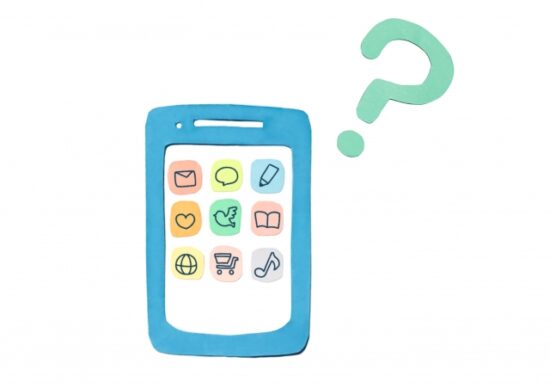ノンストップでライフハック・カプセルの時短スマホ文字入力設定方法のやり方についてテレビ紹介されました!
メールやサイトで名前やアドレスを入力するとき、はじめから文字入力や毎回文字入力するのは、めんどくさいと思ったことないですか?
一文字打つだけで名前のフルネームが変換候補に出すことができる、ライフハック生活術のおすすめ方法があります!
スマホ文字入力、時短の裏ワザを教えてくれるのは、スマホ芸人のかじがや卓哉さんです。
スマホ芸人のかじがや卓哉さんはスマホに詳しい芸人として活躍中!
家電製品総合アドバイザーの資格を持っています!
時短になる文字、例えば非常に長い住所や会社名、部署名など毎回入力するのが大変なものを簡単に入力できますのでおすすめです。
目次
iPhone(アイホン)の時短スマホ文字入力設定方法
iPhone(アイホン)の設定アプリを開きます。
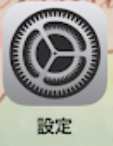
iPhone(アイホン)の設定アプリをクリックで開いたら、次は一般を開きます。
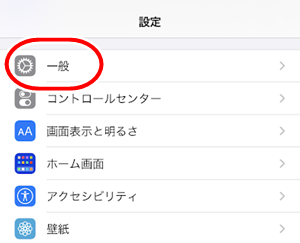
次はキーボードをクリックで開きます。
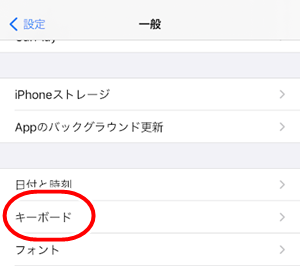
次にユーザー辞書をクリックで開きます。
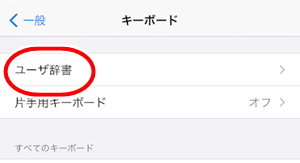
ユーザー辞書の右上のプラスを押します。
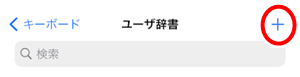
すると、ユーザー辞書の登録画面になります。
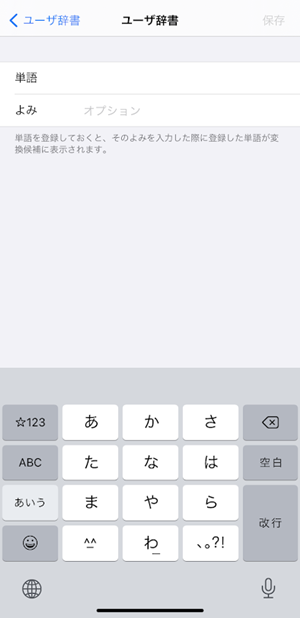
ユーザー辞書の登録画面に自分が登録したい単語とよみの欄に単語の読み方を入力します。
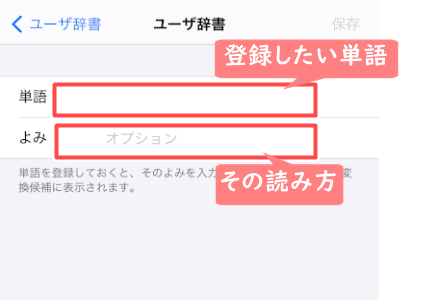
わかりやすいように、例えば「かじ」と入力すると「かじがや卓哉」が出る設定にします。
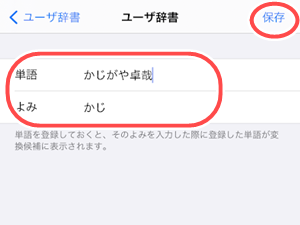
保存を押すと、ユーザー辞書に登録されます。
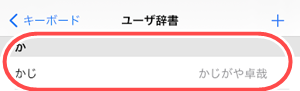
ユーザー辞書に登録が終わったら二文字の「かじ」だけ入力でフルネームの名前が候補に表示されます。
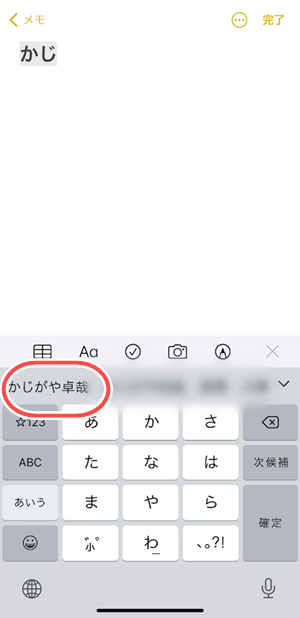
かじがや卓哉を選んですぐ入力することができます。
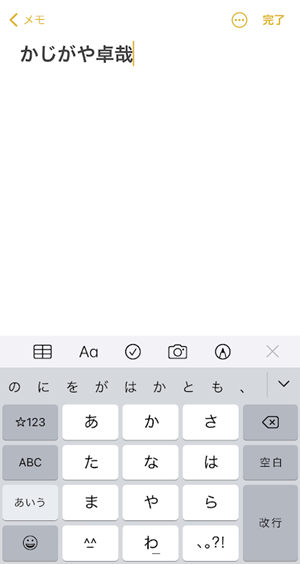
Android(アンドロイド)の時短スマホ文字入力設定方法
Android(アンドロイド)の場合の時短スマホ文字入力設定手順
↓
システム
↓
言語と入力
↓
詳細設定
↓
単語リストもしくはユーザー辞書
※機種によって異なります。
上記の手順で設定します。
例えば、一文字打つだけで簡単に長い文字が入力候補に出てきて、時短入力することができます。
Android(アンドロイド)の場合、機種によって違うので自分のスマホのご確認をしてください!
単語登録するときの注意点
パスワード、クレジットカード情報は絶対に登録しないようにしましょう!
スマホを落としてしまったとき、悪用される危険性がありますので注意しましょう!
ライフハックとは
ライフハックとは仕事、家事の掃除、洗濯、料理などを家電やスマホのアプリなどを使って、効率的に時短にする生活術、仕事術のことを意味します。
工夫次第では自分の時間ができるので新しい機種のスマホや最新の家電購入で楽しい生活に!
ノンストップ!
まとめ・感想
時短スマホ文字入力設定方法のやり方は!?ライフハック生活術おすすめ!ノンストップについてまとめました!
ネットショッピングなどの登録で自分の名前や住所登録をする場面が増えました。
便利なスマホ設定はしておいた方が時短になるのでおすすめです!
ぜひ参考にしてみてくださいね!